A legjobb módja annak, hogy a piros vonal a Word-
Ahhoz, hogy a szöveg olvasható és jobb a fogyasztó által érzékelt, akkor meg kell formázni a beépített „Ige” a program.
Mi a piros vonal a szó?
Piros vonal - a francia szövegében egyedi dokumentumot. A ritka francia a szövegben - ez az egyik legfontosabb és legkényelmesebb módja a formázást.
Az interfész a program eltér a megjelenés, amely a bemutatott legújabb változata a program, így az alkotás folyamatát a piros vonal is egy kicsit más.
Kövesse az utasításokat, hogy hozzanak létre a bekezdések a dokumentumban:
- Kattintson a jobb gombbal bárhol a manipulátor a szöveget. A pop-up ablak, amelyben ki kell választani „bekezdés”, amint azt az alábbi képen;

Mező választó legördülő listából
Tipp A dobozban a felhasználó beállíthatja néhány beállítást a piros dátumok megjelenítendő egész dokumentumban. A beállítások alkalmazásához csak néhány bekezdésben, jelölje ki a szöveget az egérrel, és ismételje meg az 1. lépést.
- Az új ablakban, meg a francia. Létrehozásához csak a piros vonal létre a bal margó 1,5 cm, illetve 1,25 - a legjobb lehetőségek beljebb. Kattintson az OK gombra, és a szöveget formázni egy automatizált módon.
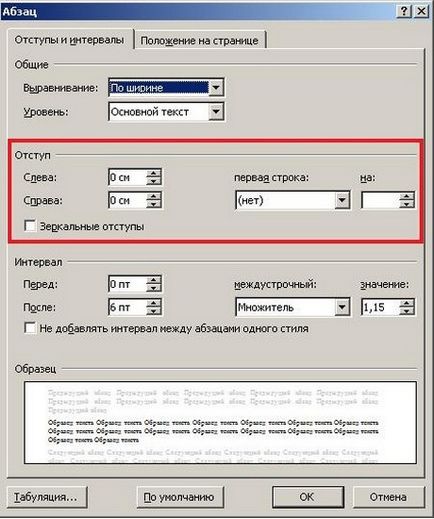
Állítsa francia szöveget a területeken
Azt is el kell, hogy fellebbezni a cikket:
Piros vonal egy vonalzót
Állítsa be a piros vonal is egy standard eszköz programok Szó - vonalon.
Ha az uralkodó ki van kapcsolva a dokumentumban, akkor csatlakoztathatja az alábbiak szerint:
A lap „elrendezés” az eszköztáron, hogy egy kullancs a mező mellett sor, amint az az alábbi ábrán látható. Eltávolítása a kullancs, akkor azonnal kapcsolja ki a sort.
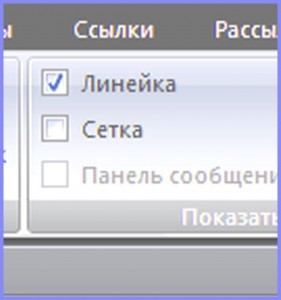
Engedélyezi / letiltja a virtuális vonal
Felhívjuk figyelmét, hogy az uralkodó egyedi csúszka. Az alábbi ábra egy csúszka, amely beállítja a szöveg francia, a bal oldalon.
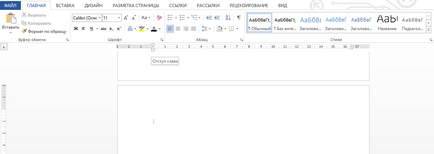
Beállítási tartomány csúszka
Tartsa egy csúszka hozataláért bekezdések az egész szövegben. Vonal - az egyik legkényelmesebb módja, hogy hozzon létre egy új sort a Word-ben.
Akkor tudja használni, néhány másodperc, hogy hozzanak létre a bekezdések egy fájlban ugyanakkor ezek mind pontosan ugyanaz.
Piros vonal hagyományos eszközökkel
Hogy hozzanak létre a saját eszközeivel, kövesse az alábbi lépéseket:
- Nyomja meg az „intervallum”. Nem található a fő lapon a eszköztár;
- Válassza ki az ablak más lehetőségeket időközönként, az ábrán látható;
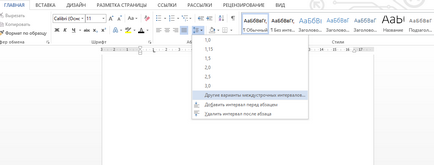
További lehetőségek időközönként
- A dobozban a „Offset” mezőbe írja be a méret a bal margó, hogy egy jobb margó nullára és kattintson az OK gombra.
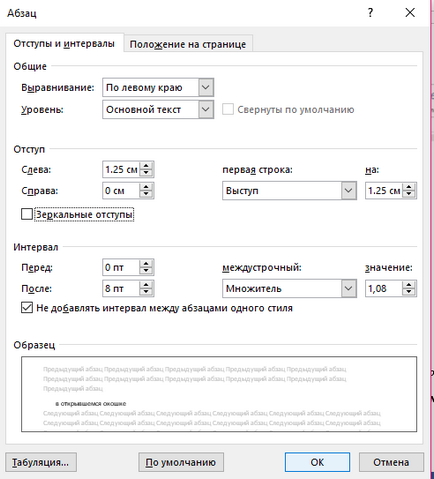
Tipp Kívánatos, hogy minden margó azonosak, ezért jelölje ki az összes szöveg és a lap „Passage”, hogy hozzanak létre egy rés. Azt is ellenőrizze, és állítsa be a személyazonosságát behúzás, akkor használhatja a beépített virtuális vonal.
By the way, akkor is érdekelt a cikket:
bekezdés beállítása automatikusan
Nem módosíthatja, valahányszor egy piros vonal minden egyes újonnan létrehozott dokumentum, akkor könnyebb egyszer kell létrehozni egy univerzális stílusban. Ezt meg lehet tenni az alábbiak szerint:
- Nyissa ki az ablakot létrehozására stílus;
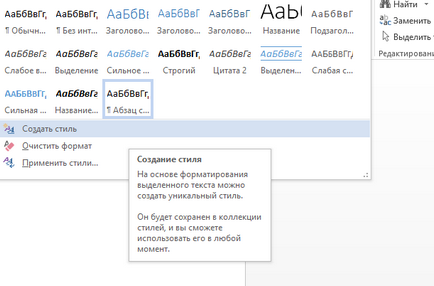
Létrehozásának megkezdése stílus
- Az új ablakban a „Format” gombra, válassza ki a bekezdés és megy tovább a nyitott ablakon;
- Állítsa az összes szükséges padding, és mentse a stílust.
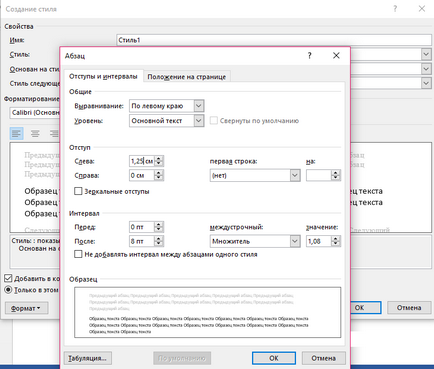
Beállítása létrehozásának folyamatát stílus
Most, miután alkalmazó stílus az új dokumentum minden pontjában meg kell jelölni automatikusan a korábban francia.
Hogyan készítsünk behúzás egy Word (word)
Bekezdés francia és egy kiálló bekezdés behúzása
Legjobb módja, hogyan, hogy a piros vonal a Word-
Amikor anyagok használatával az oldalról kell adnia egy hivatkozást az első bekezdésben az eredeti cikket oldal elrendezését jelezve geek-nose.com oldalon
Regisztráció Új fiók
Még senki sem nálunk profilja? bejegyzés